Professionell auftreten: So nutzen Sie die Hintergrundunschärfe bei Zoom-Meetings
Sorgen Sie für einen optimalen Eindruck bei Ihren Online-Meetings auf Zoom, indem Sie die Funktion zur Hintergrundunschärfe nutzen.
Obwohl E-Mail und Chat-Nachrichten schnell und unkompliziert sind, ist der direkte, persönliche Austausch unersetzlich. Gerade in der heutigen Zeit, in der das Arbeiten von zu Hause aus immer mehr zur Norm wird, ist eine effektive Kommunikation entscheidend. Glücklicherweise gibt es eine Vielzahl von Videokonferenz-Tools, die dies ermöglichen.
Der Markt bietet eine Fülle von innovativen und hochentwickelten Optionen mit vielfältigen Funktionen. Eine dieser Optionen, die sich hervorragend für Ihre Videokonferenzbedürfnisse eignet, ist Zoom.
Was ist Zoom?
Zoom Meetings ist eine führende, cloudbasierte Videokommunikationssoftware, entwickelt von Zoom Video Communications. Sie wird sowohl von Privatpersonen als auch von Unternehmen, kleinen Betrieben und vielen anderen genutzt, um die Zusammenarbeit im Team zu verbessern. Mit Zoom können Sie mit Kollegen oder Ihrem Team in Kontakt treten, wenn persönliche Treffen nicht möglich sind.
Neben einfachen Live-Chats können Sie mit Zoom auch Audio- und Videokonferenzen abhalten. Ein besonderer Vorteil dieser Software ist die Möglichkeit, Konferenzen aufzuzeichnen und später anzusehen.
Wenn man über Zoom spricht, fallen häufig die Begriffe Zoom Room oder Zoom Meeting. Ein Zoom Meeting ist im Grunde eine Videokonferenz. Um an einem Zoom Meeting teilzunehmen, benötigen Sie lediglich eine Webcam oder ein Smartphone.
Warum wird Zoom so oft bevorzugt?
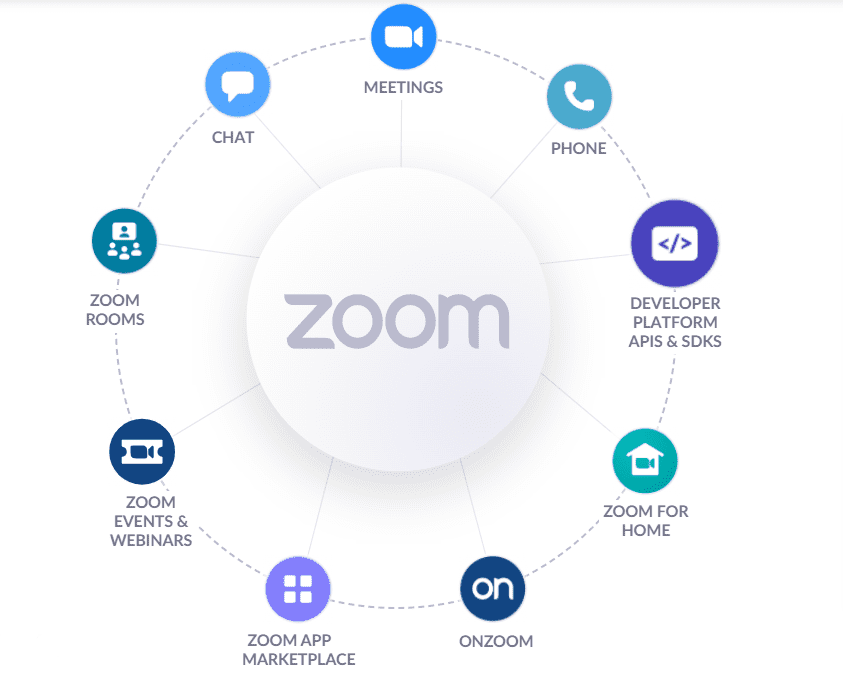
Die Vorliebe vieler professioneller Organisationen für Zoom rührt daher, dass die Software mit Blick auf professionelle Meeting-Standards entwickelt wurde. Aspekte wie HD-Videoqualität, Webinare, Arbeitsbereiche und Räume gewährleisten eine reibungslose geschäftliche Kommunikation.
Um auch im Homeoffice einen professionellen Eindruck zu hinterlassen, bietet Zoom eine Funktion zur Hintergrundunschärfe. Diese Option ermöglicht es Ihnen, Ihren Videohintergrund einfach zu verwischen. Es ist eine besondere Funktion, die Zoom Fachleuten zur Verfügung stellt, die regelmäßig an Videokonferenzen teilnehmen.
Warum ist die Hintergrundunschärfe sinnvoll?
Es gibt verschiedene Gründe, warum Sie Ihren Hintergrund im Video ausblenden möchten:
- Unordnung verbergen: Wenn Sie von zu Hause aus arbeiten und Ihr Hintergrund unordentlich ist, oder wenn Sie keinen passenden virtuellen Hintergrund finden, kann die Hintergrundunschärfe helfen.
- Privatsphäre wahren: Sie möchten Ihre Privatsphäre schützen und nicht zu viel von Ihrem persönlichen Umfeld zeigen. In diesem Fall ist das Verwischen des Hintergrunds ideal.
- Konzentration fördern: Ein unordentlicher Hintergrund kann die Konzentration der anderen Teilnehmer beeinträchtigen. Durch die Hintergrundunschärfe können Sie verhindern, dass die anderen Teilnehmer abgelenkt werden.
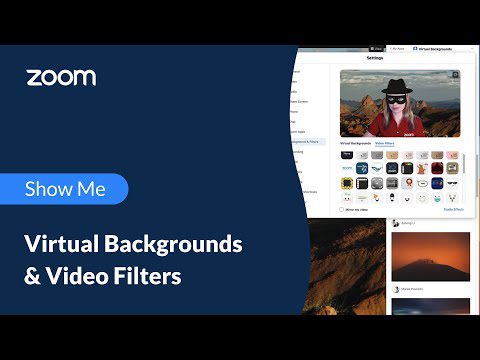
Nachdem Sie nun wissen, wie nützlich die Hintergrundunschärfe sein kann, möchten Sie diese Funktion vielleicht selbst ausprobieren. Hier ist eine Schritt-für-Schritt-Anleitung, wie Sie Ihren Zoom-Hintergrund ganz einfach unkenntlich machen können.
Hintergrundunschärfe vor dem Meeting einstellen
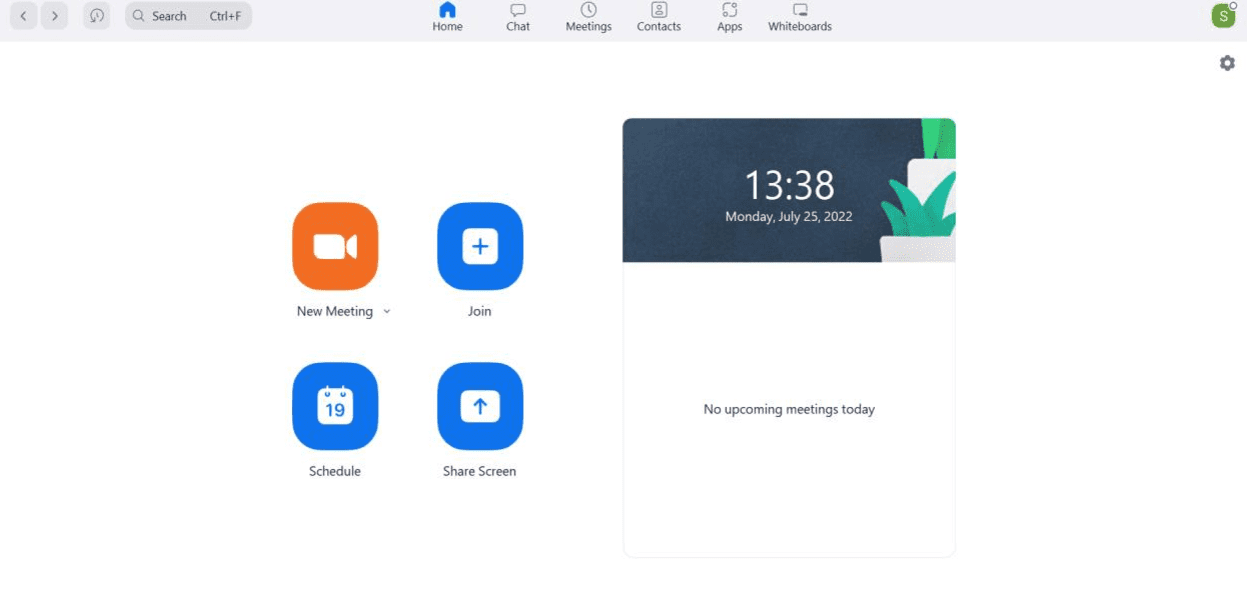
- Öffnen Sie die Zoom-Desktop-Anwendung und melden Sie sich an.
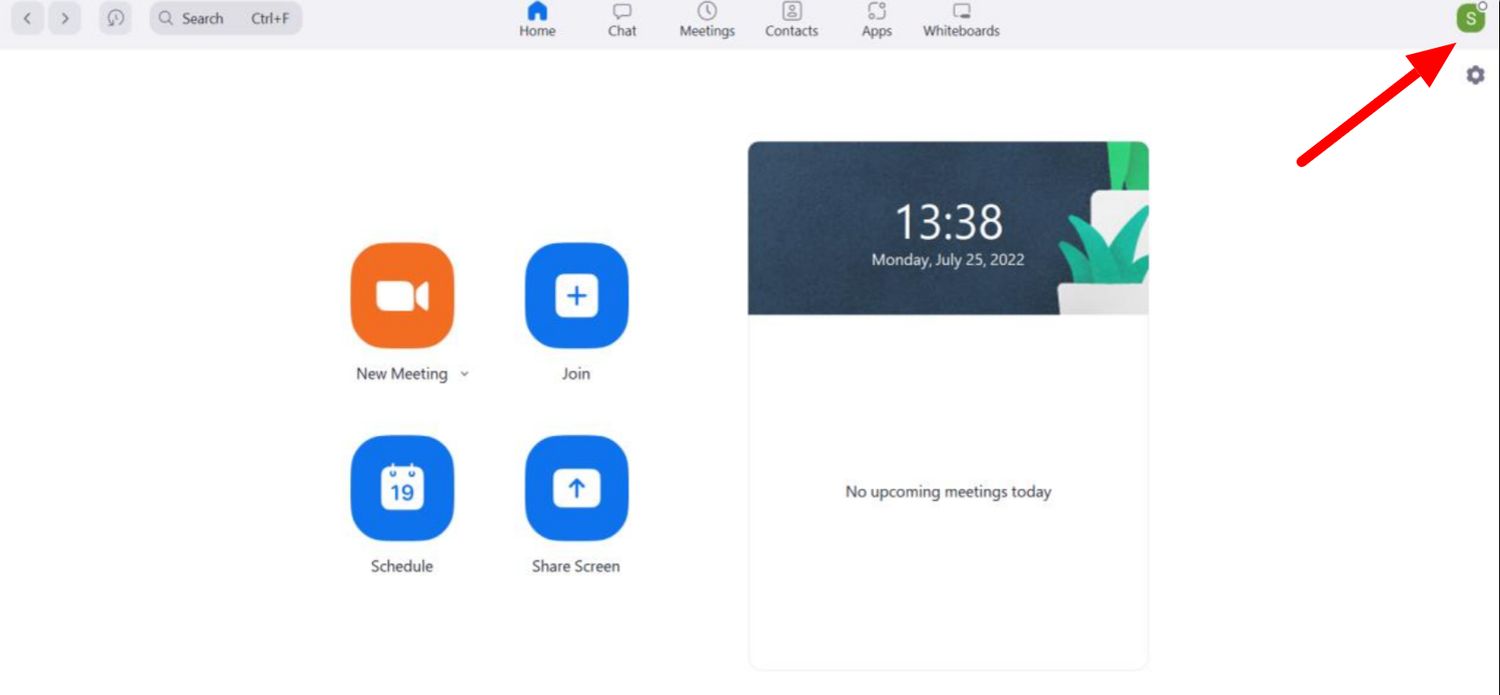
- Klicken Sie in der oberen rechten Ecke des Zoom-Bildschirms auf Ihr Profilbild.
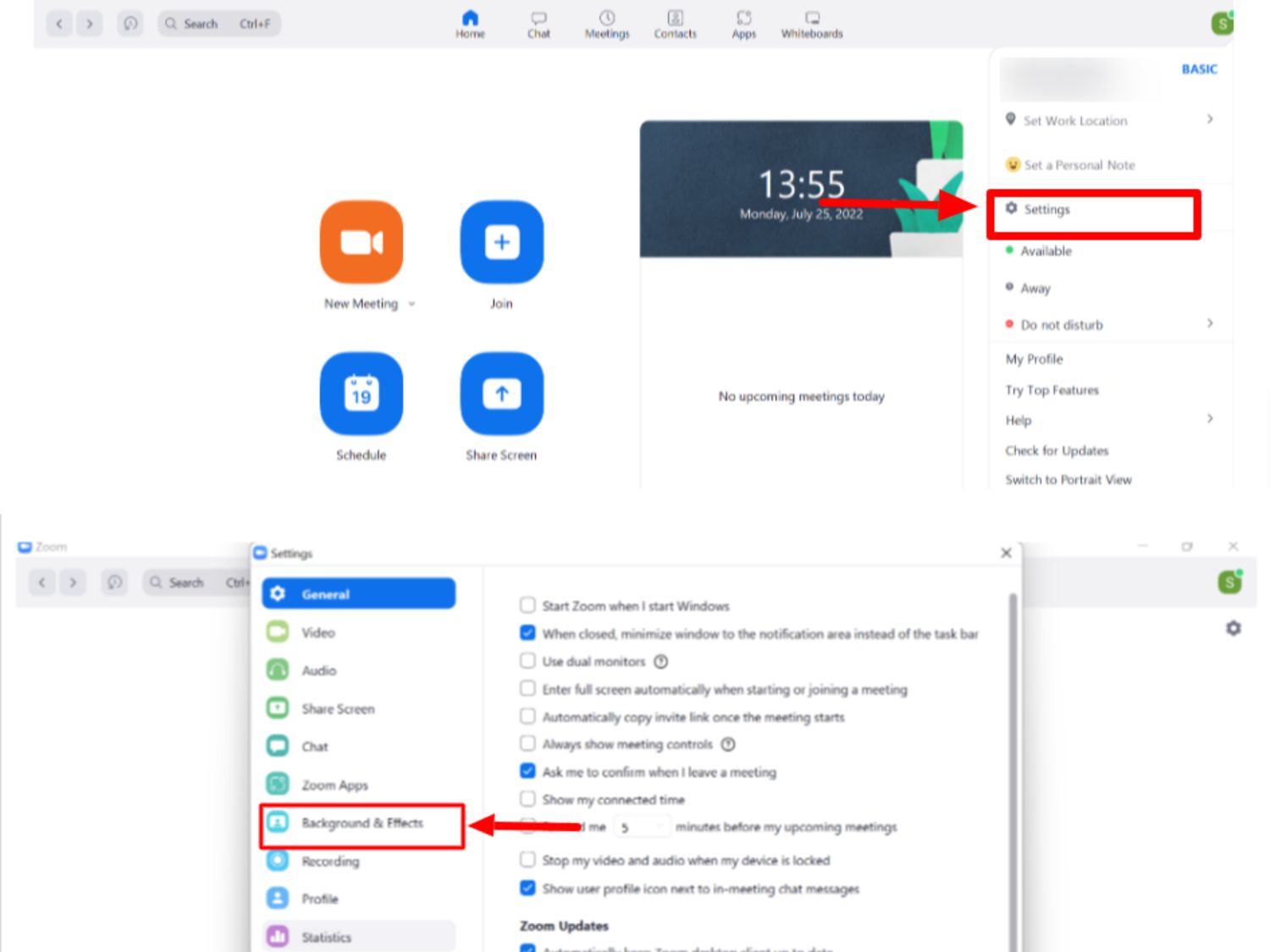
- Wählen Sie „Einstellungen“, dann „Hintergrund und Filter“.
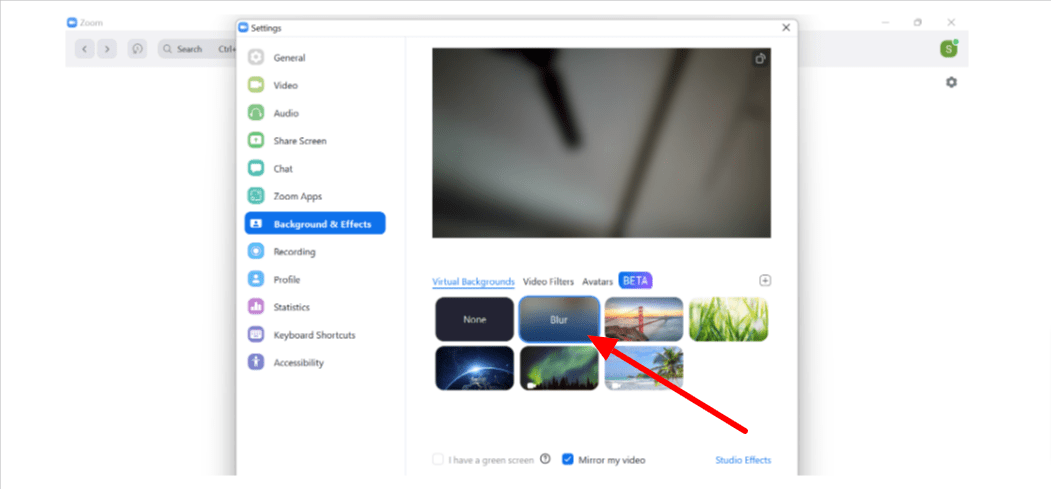
- Klicken Sie auf die Option „Weichzeichnen“ im Tab „Virtueller Hintergrund“.
Hintergrundunschärfe während des Meetings aktivieren
- Nehmen Sie wie gewohnt an der Videokonferenz auf Zoom teil.
- Unten links im Zoom-Fenster befindet sich ein Video-Button. Dieser Button dient zum Starten oder Stoppen des Videos.
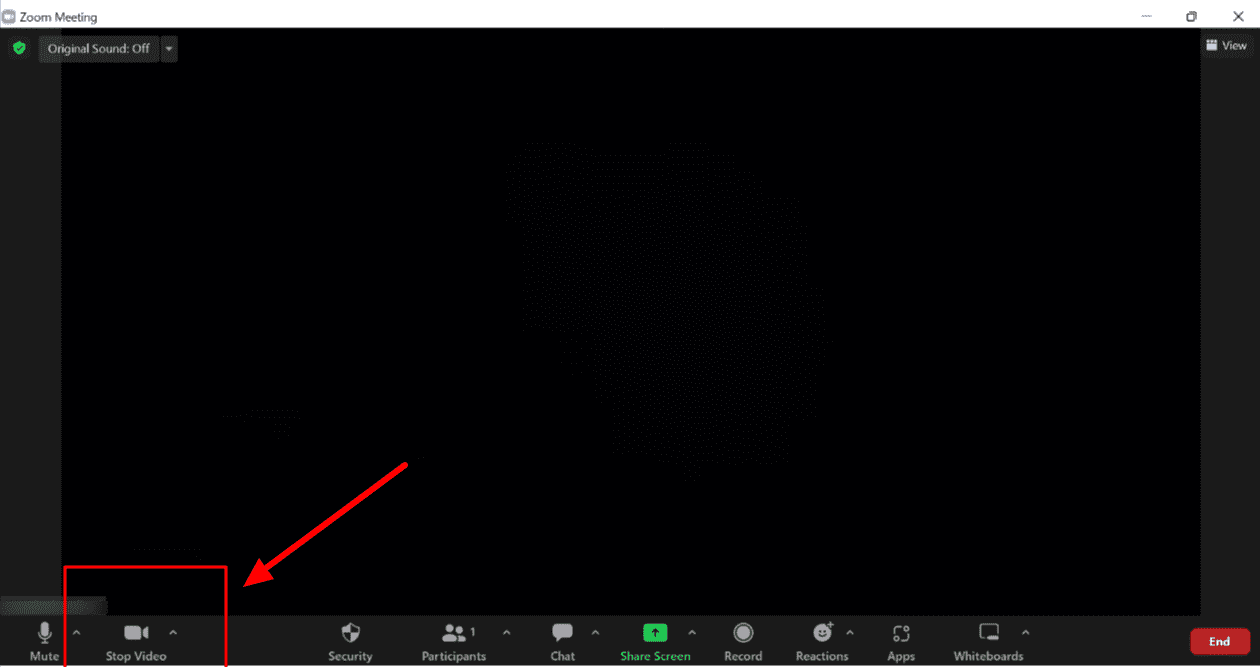
- Klicken Sie auf den kleinen Pfeil nach oben direkt neben dem Video-Button.
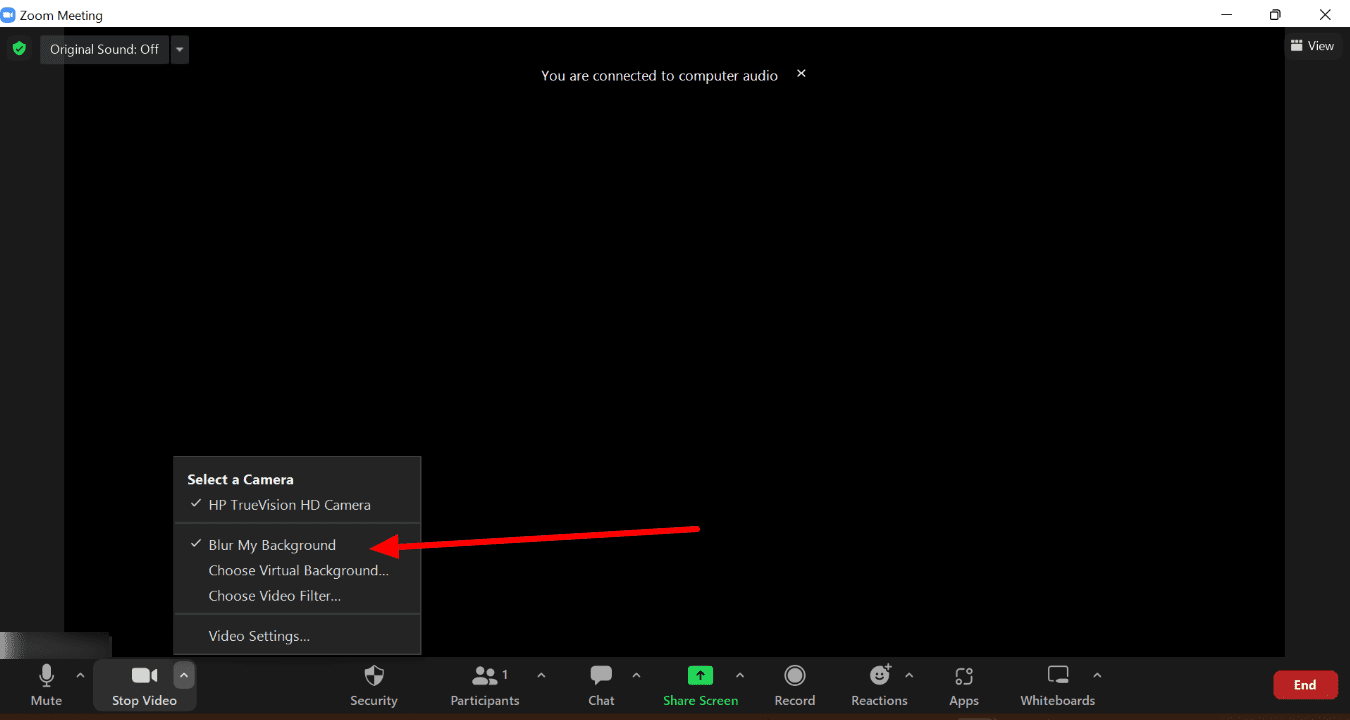
- Wählen Sie die Option „Meinen Hintergrund weichzeichnen“.
Und schon können Sie an virtuellen Meetings mit verschwommenem Hintergrund teilnehmen.
Fazit
Die Option zur Hintergrundunschärfe ist eine relativ neue Funktion von Zoom. Sie ist besonders nützlich für professionelle Anwender, da sie es ermöglicht, ohne Bedenken über den eigenen Standort oder die Umgebung an Meetings teilzunehmen. Wenn Sie also nach einer solchen Lösung suchen, probieren Sie diese Einstellung aus. Sie kann Ihnen dabei helfen, sich unabhängig von Ihrem Standort auf Ihre Arbeit zu konzentrieren.
Hat Ihnen dieser Artikel gefallen? Dann teilen Sie ihn mit der Welt!